Outlook 2013 の設定
メールソフトの設定をする前に、設定に必要な情報をご確認ください。
アカウントを追加する
1
Outlook 2013 を起動し、メニューバーの【ファイル】>【情報】>【アカウントの追加】をクリックします。
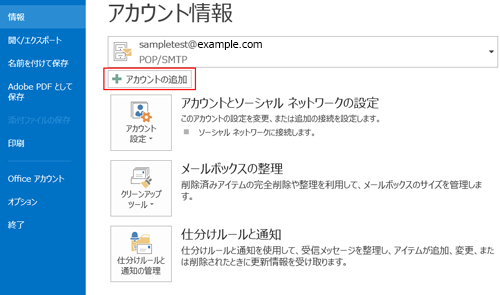
2
【自分で電子メールやその他のサービスを使うための設定をする(手動設定)】を選択して【次へ】をクリックします。
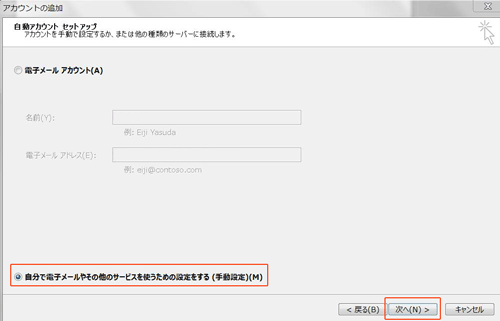
3
新しいアカウントの追加画面、サービスの選択で【POP または IMAP】を選択して【次へ】をクリックします。
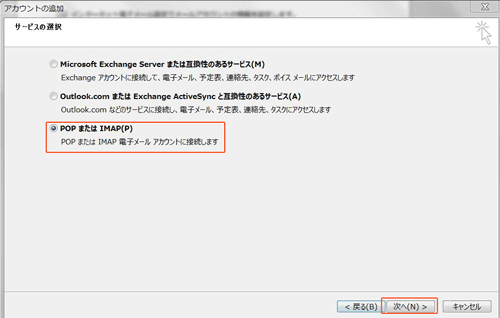
続いて、設定の種類を選択します。
POP3 / IMAP / SMTP の設定方法
1
【ユーザー情報】、【サーバー情報】、【メールサーバーへのログオン情報】を入力して【アカウント設定のテスト】ボタンをクリックします。
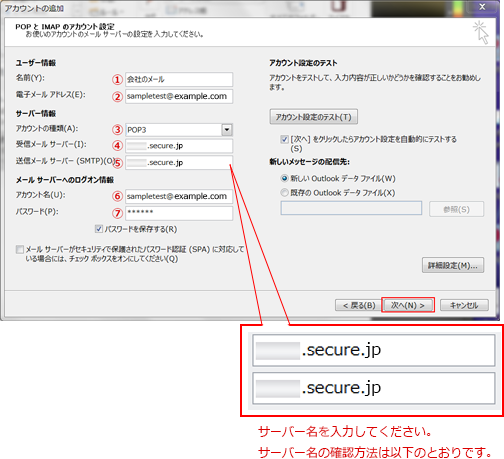
④と⑤に入力するサーバー名の確認方法
サーバー名の確認方法は、こちらのページに記載しております。
| 入力項目 | |
|---|---|
| ①名前 | メールの送信者として表示される名前です |
| ②電子メールアドレス | ご登録するメールアドレスを入力してください |
| ③アカウントの種類 | POP3 と IMAP からお選びください |
| ④受信メールサーバー | サーバー名を入力してください |
| ⑤送信メールサーバー | サーバー名を入力してください |
| ⑥アカウント名 | ご登録するメールアドレスを入力してください |
| ⑦パスワード | メールアカウント作成時に設定したパスワードを入力してください |
2
テストが完了したら【閉じる】ボタンをクリックします。
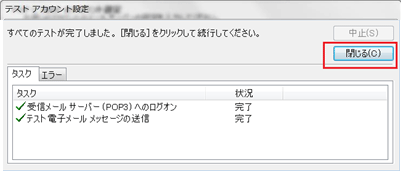
3
詳細設定ボタンをクリックして、送信サーバータブの【送信サーバー(SMTP)は認証が必要】にチェックをいれます。
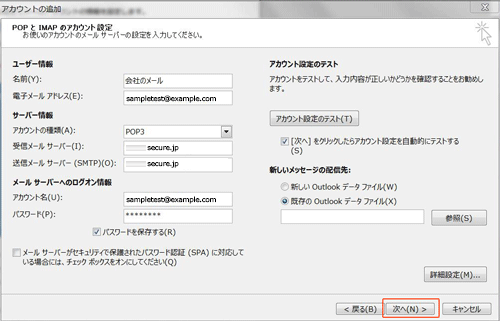
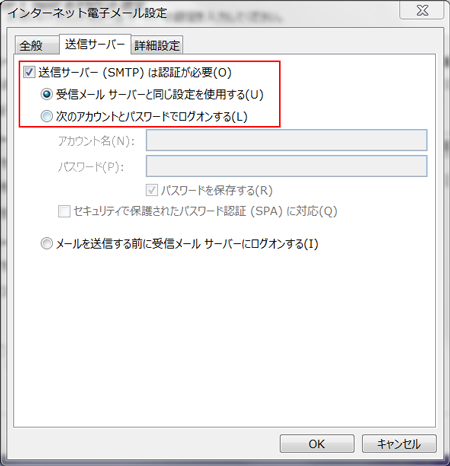
4
【次へ】ボタンをクリックします。
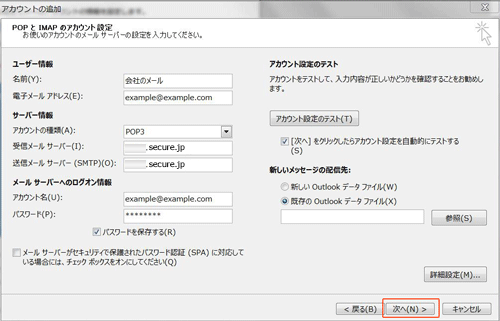
5
【完了】ボタンをクリックして設定完了です。
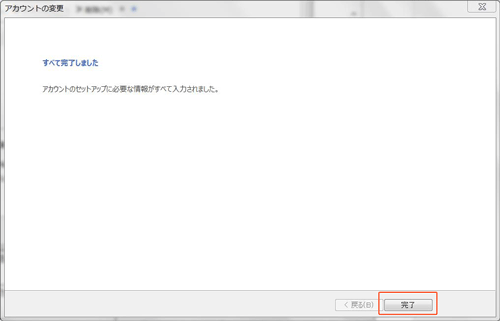
POP over SSL / IMAP over SSL / SMTP over SSL の設定方法
1
ファイルタブの【アカウント設定】をクリックして、編集するアカウントを選択してください。
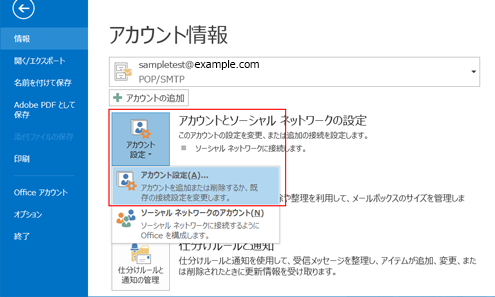
2
【アカウントの設定】が完了しましたら、詳細設定ボタンを押してください。
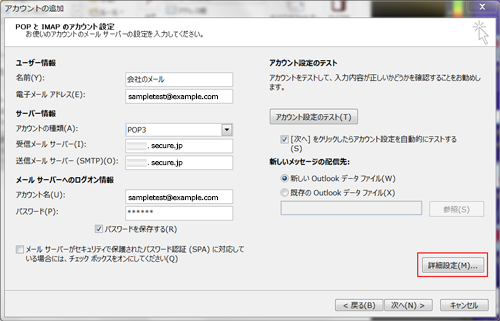
POP over SSL、SMTP over SSL の設定方法
詳細設定タブの受信サーバーを 995 に、送信サーバーを 465 に変更します。
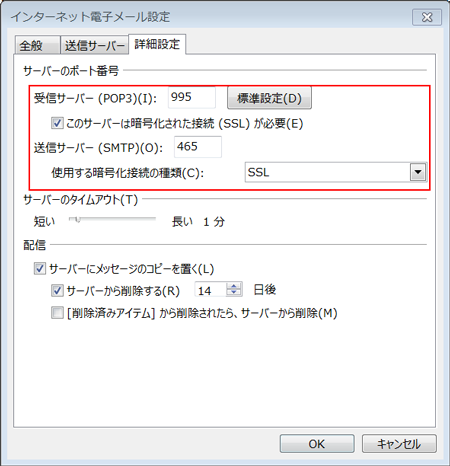
IMAP over SSL、SMTP over SSL の設定方法
詳細設定タブの受信サーバーを 993 に、送信サーバーを 465 に変更します。
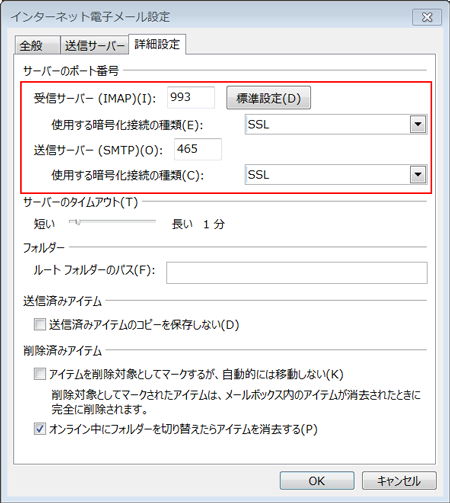
3
【次へ】ボタンをクリックします。
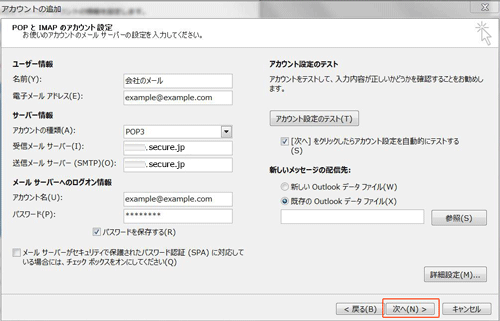
4
【完了】ボタンをクリックして設定完了です。
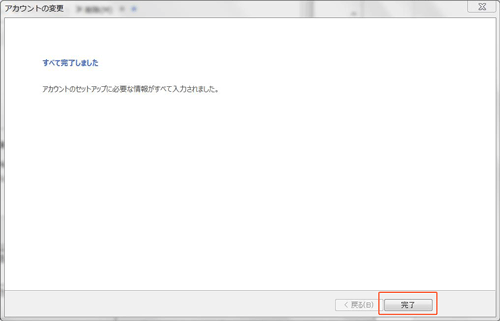
更新日 / 2020 年 9 月 29 日
